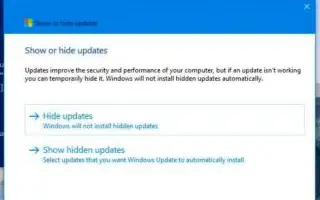Denne artikkelen er en oppsettguide med skjermbilder som kan hjelpe deg med hvordan du skjuler buggy-oppdateringer i Windows 10. Du kan blokkere oppdateringer fra automatisk nedlasting i Windows 10 ved å bruke verktøyet Vis eller skjul oppdateringer eller PowerShell.
I Windows 10 blir kumulative oppdateringer automatisk lastet ned og installert for å holde datamaskinen din trygg mot hackere og virus og holde den kjører problemfritt med de siste ytelsesforbedringene. Det eneste forbeholdet er at oppdateringer fra tid til annen kan inneholde feil og kompatibilitetsproblemer som kan påvirke opplevelsen din negativt.
Selv om oppdateringer er essensielle og deaktivering av denne funksjonen ikke anbefales, kan du blokkere enkelte oppdateringer og drivere fra automatisk nedlasting ved hjelp av «Vis eller skjul oppdateringer»-verktøyet eller PowerShell «PSWindosUpdate»-modulen.
Nedenfor er to måter å vise eller skjule kumulative oppdateringer i Windows 10. Fortsett å bla for å sjekke det ut.
Skjul kumulative oppdateringer ved å bruke feilsøkingsprogrammet
Følg disse trinnene for å skjule Windows 10-oppdateringer:
- Last ned feilsøkingsprogrammet Vis eller skjul oppdateringer . Merk: Hvis den offisielle lenken er ødelagt Du kan i stedet laste ned «.diagcab»-filen fra øyeblikksbildet tatt fra Internettarkivets nettsted .
- Dobbeltklikk filen wushowhide.diagcab for å starte verktøyet.
- Klikk på Neste – knappen.
- Klikk på alternativet Skjul oppdateringer .
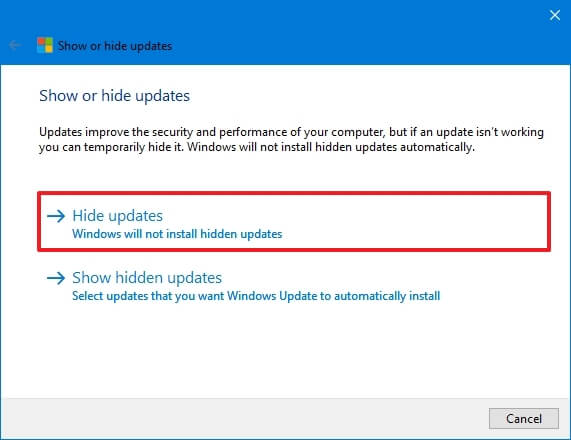
- Velg den kumulative oppdateringen eller driveren som skal blokkeres i Windows 10.
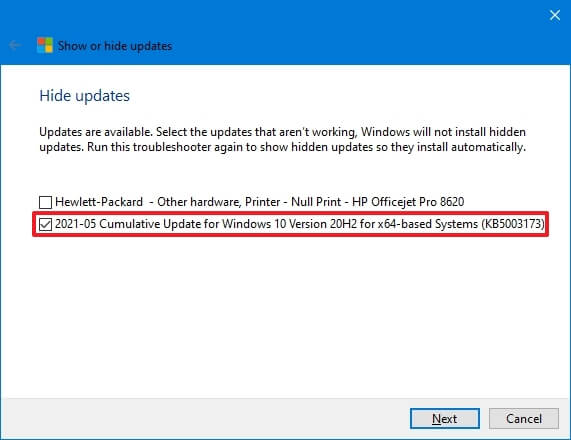
- Klikk på Neste – knappen.
- Klikk på Lukk – knappen.
Etter å ha fullført trinnene, vil den kumulative oppdateringen eller driveren ikke lenger være tilgjengelig via Windows Update. Imidlertid vil Windows Update forsøke å automatisk laste ned og installere de nyeste oppdateringene etter hvert som de blir tilgjengelige.
Hvis du vil blokkere oppdateringer installert på datamaskinen din, må du avinstallere dem før du blokkerer dem. Alternativet for å avinstallere oppdateringer er tilgjengelig i Innstillinger > Oppdatering og sikkerhet > Windows Update > Vis oppdateringslogg > Avinstaller oppdateringer .
Vis kumulative oppdateringer ved hjelp av feilsøkingsprogrammet
Følg disse trinnene for å vise tidligere blokkerte oppdateringer:
- Last ned feilsøkingsprogrammet Vis eller skjul oppdateringer . Merk: Hvis den offisielle lenken er ødelagt Du kan i stedet laste ned «.diagcab»-filen fra øyeblikksbildet tatt fra Internettarkivets nettsted .
- Dobbeltklikk filen wushowhide.diagcab for å starte verktøyet.
- Klikk på Neste – knappen.
- Klikk på alternativet Vis skjulte oppdateringer .
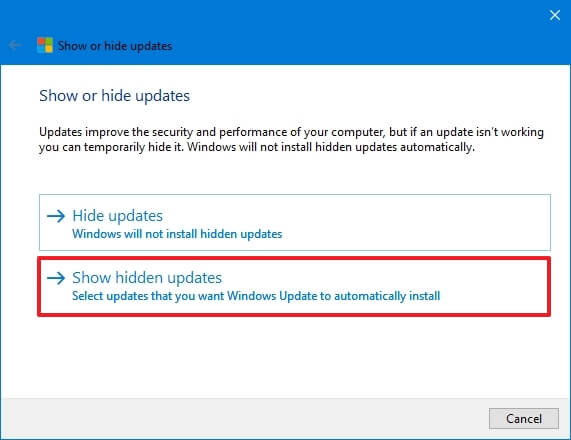
- Velg de kumulative oppdateringene eller driverne du vil at Windows 10 skal tillate.
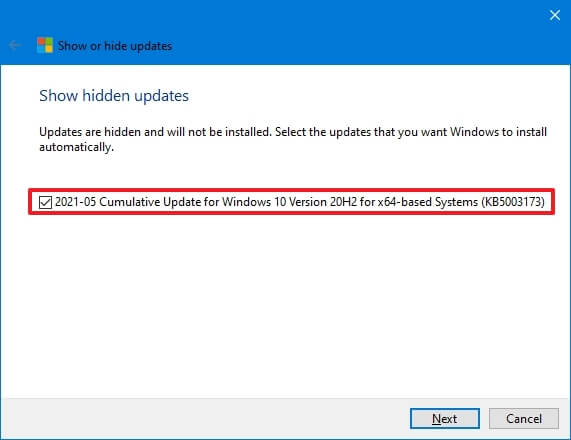
- Klikk på Neste – knappen.
- Klikk på Lukk – knappen.
Når du har fullført trinnene, vil du kunne bruke pakken igjen i Windows 10.
Skjul kumulative oppdateringer ved hjelp av PowerShell
Følg disse trinnene for å skjule oppdateringer i Windows 10 ved hjelp av PowerShell.
- Åpne Start .
- Søk etter PowerShell og høyreklikk på det øverste resultatet og velg alternativet Kjør som administrator .
- Oppdater Windows 10 ved å installere PowerShell-modulen ved å skrive inn følgende kommando og trykke Enter .
Install-Module PSWindowsUpdate
- Skriv A for å godta og installere modulen og trykk Enter .
- Se etter Windows 10-oppdateringer med PowerShell ved å skrive følgende kommando og trykk Enter .
Get-WindowsUpdate - Skriv inn følgende kommando for å velge og blokkere oppdateringer med PowerShell og trykk Enter .
Hide-WindowsUpdate -KBArticleID KBNUMBERPass på å erstatte KBNUMBER i kommandoen med oppdateringsnummeret du vil blokkere.
Dette eksemplet blokkerer KB5003173-oppdateringen.
Hide-WindowsUpdate -KBArticleID KB5003173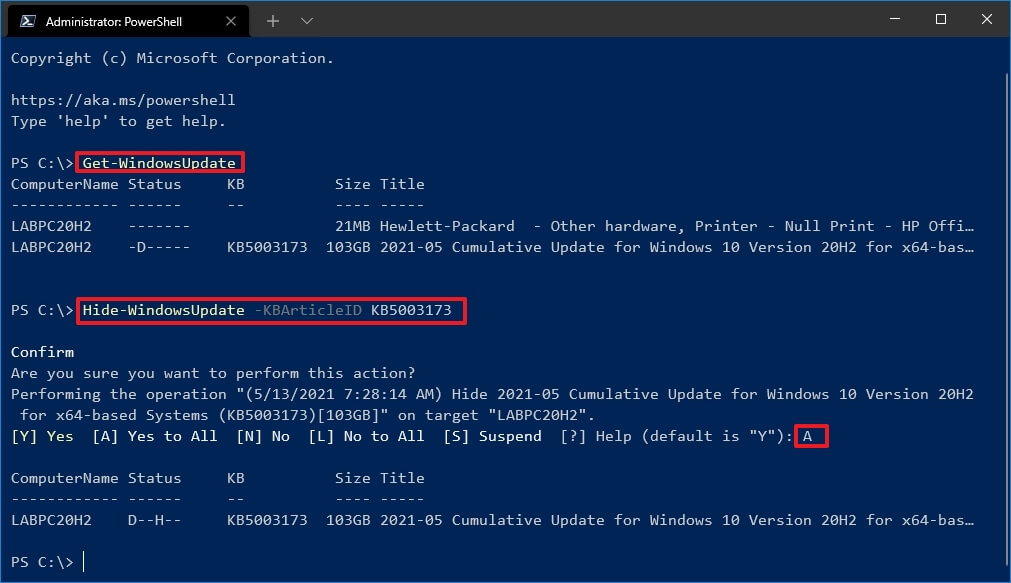
- Skriv A for å godta og installere modulen og trykk Enter .
- (Valgfritt) Skriv inn følgende kommando for å velge oppdateringen hvis KB-nummeret ikke er tilgjengelig, blokker det og trykk Enter .
Hide-WindowsUpdate -Title "UPDATE-TITLE"Pass på å erstatte UPDATE-TITLE i kommandoen med oppdateringsnummeret du vil hoppe over. Bare deler av tittelen er nødvendig for å matche.
Dette eksemplet blokkerer pakken «2021-05 Kumulativ oppdatering».
Hide-WindowsUpdate -Title "2021-05 Cumulative Update" - Skriv A for å godta og installere modulen og trykk Enter .
Etter å ha fullført trinnene, vil PowerShell-verktøyet blokkere oppdateringen, og forhindre at Windows 10 laster ned og installerer oppdateringen, og statusen vil vises med en H for å indikere at den for øyeblikket er skjult.
Vis kumulative oppdateringer ved hjelp av PowerShell
Følg disse trinnene for å vise oppdateringer med en PowerShell-kommando:
- Åpne Start .
- Søk etter PowerShell og høyreklikk på det øverste resultatet og velg alternativet Kjør som administrator .
- Oppdater Windows 10 ved å installere PowerShell-modulen ved å skrive følgende kommando og trykk Enter (hvis aktuelt).
Install-Module PSWindowsUpdate
- Skriv A for å godta og installere modulen og trykk Enter .
- Se etter Windows 10-oppdateringer med PowerShell ved å skrive følgende kommando og trykk Enter .
Get-WindowsUpdate - Skriv inn følgende kommando for å velge Oppdater med PowerShell, tillat det og trykk Enter .
Show-WindowsUpdate -KBArticleID KBNUMBERPass på å erstatte KBNUMBER i kommandoen med oppdateringsnummeret du vil vise.
Dette eksemplet blokkerer KB5003173-oppdateringen.
Show-WindowsUpdate -KBArticleID KB5003173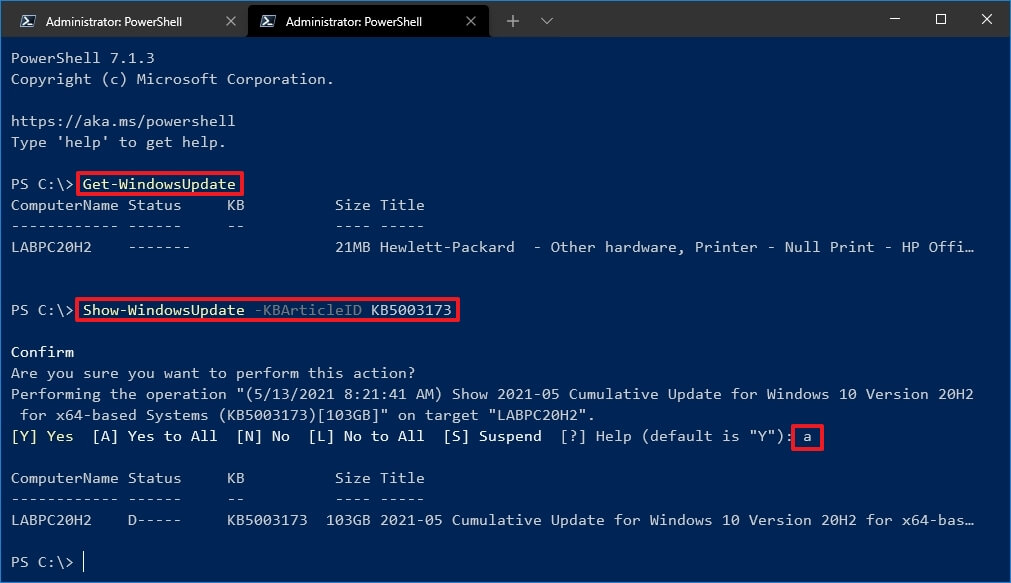
- Skriv A for å godta og installere modulen og trykk Enter .
- (Valgfritt) Skriv inn følgende kommando for å velge Oppdater med PowerShell hvis KB-nummeret ikke er tilgjengelig, tillat det og trykk Enter .
Show-WindowsUpdate -Title "UPDATE-TITLE"Pass på å erstatte UPDATE-TITLE i kommandoen med oppdateringsnummeret du vil at Windows Update skal tillate. Bare deler av tittelen er nødvendig for å matche.
Dette eksemplet blokkerer pakken «2021-05 Kumulativ oppdatering».
Show-WindowsUpdate -Title "2021-05 Cumulative Update" - Skriv A for å godta og installere modulen og trykk Enter .
Etter å ha fullført trinnene, vil Windows Update godta pakken på nytt i Windows 10.
Ovenfor så vi på hvordan du skjuler buggy-oppdateringer i Windows 10. Vi håper denne informasjonen har hjulpet deg med å finne det du trenger.